このページでは、検索ユースケース、それぞれのパフォーマンス階層、およびデータ品質評価用の Search for commerce コンソールを確認する方法、どのパフォーマンス階層がロック解除されたかを確認する方法について説明します。アップグレードをブロックしているデータ要件をすべて満たすと、各パフォーマンス階層が自動的に有効になります。また、次の階層にアップグレードするには、前のすべての階層の要件を満たす必要があります。
検索ユースケース
検索では、次の 2 つのユースケースで検索結果を提供します。
- テキストクエリ検索: 買い物客が、テキストクエリを入力して関連結果のセットを取得することで、アプリケーションでアイテムを検索する場合に使用します。
- ブラウズ検索: 買い物客が、住宅リフォーム ストアのリテールサイトの「アプライアンス」カテゴリのウェブページなど、特定のカテゴリページにアクセスして、そのカテゴリで並べ替えられたアイテムをブラウジングするときに使用します。
これらのユースケースの違いについて詳しくは、テキスト検索とブラウズ検索についてをご覧ください。
検索パフォーマンス階層をロック解除する
テキストクエリ検索とブラウズ検索のパフォーマンス階層は異なります。これにより、検索結果の精度がさらに向上します。パフォーマンス階層を解放するには、Vertex AI Search for Commerce にアップロードするユーザー イベントとカタログデータが必要です。
テキストクエリ検索とブラウジングの両方のユースケースで、次のパフォーマンス階層を使用できます。
テキストクエリ検索
ティア 1
関連性:
- 結果は、クエリとの関連性の度合い(たとえば、黒のドレスのクエリが実行される場合の黒の度合い)に基づいて返されます。
最小データ要件:
- カタログ
- クエリ
ティア 2
関連性と人気度:
- ティア 1 でクエリ検索で最も人気のあるアイテムに絞り込みます。
- 関連性が同等の商品は、サイトでの商品の人気度によってランク付けされます。
最小データ要件: データをクリックします
ティア 3
収益に最適化されたランキング: 関連する結果は、サイト全体の特定のアクティビティに基づいて、商品が購入される可能性によってランク付けされます。
最小データ要件: 大量のユーザー イベント。
ティア 4
パーソナライズされた収益に最適化されたランキング:
- 関連する結果は、このユーザーのサイト全体のアクティビティに基づいて、個々のユーザーの好みと商品が購入される可能性によってランク付けされます。
- サイトを検索または閲覧しているユニーク ユーザーとの「一致度」に基づいて商品がランク付けされます。
最小データ要件:
- 大量のユーザー イベント。
visitorIDまたはuserIdと一致し、ユーザー イベント全体で一貫してフォーマットされます。
ブラウズ
ブロンズ
ランダムな結果
- フィルタに一致するすべての検索結果(順不同)。
シルバー
人気度
- カテゴリとの関連性のみに基づいて結果が返されます。
ゴールド
収益に最適化されたランキング
- 関連する結果は、サイト全体のアクティビティに基づいて、商品が購入される可能性によってランク付けされます。
プラチナ
パーソナライズされた収益に最適化されたランキング
- 関連する結果は、サイト全体のアクティビティに基づいて、個々のユーザーの好みと商品が購入される可能性によってランク付けされます。
Search for commerce コンソールには、[データ品質] ページがあり、そこでは各階層のデータ要件を満たしているかどうかを確認できます。
次のセクションでは、現在のパラメータに基づいてデータがどの階層に分類されるかを通知するデータ品質アラートに登録する方法について説明します。これらのアラートは、検索結果を最適化するための特定のユースケースのデータ要件に関するガイドとしても機能します。
データ品質を確認する
データをアップロードしたら、Search for commerce コンソールに移動して、ユースケースの各パフォーマンス階層のデータチェック指標を確認します。
Search for commerce コンソールの [データ品質] ページに移動します。
[データ品質] ページに移動検索ユースケースのデータチェック指標を表示します。
- テキスト検索指標の場合、[検索] タブをクリックします。
- ブラウズ検索指標の場合、[ブラウズ] タブをクリックします。
各パフォーマンス階層の問題のスコアカードをページ上部で確認します。
- 「使用中」のラベルが付いている場合: その階層におけるすべてのブロックの問題は解決され、ロックは解除されています。
- ブロックの問題がない場合: その階層のデータチェックは完了しています。この階層とそれよりも前のすべての階層にブロックの問題がない場合、モデルをトレーニングして準備し、新しくロック解除された階層を有効にするのに約 24 時間かかります。
- ブロックの問題がある場合: その階層の指標を確認して、その階層のロックを解除するためにどのデータに問題があるか確認します。
各パフォーマンス階層のデータチェック指標のテーブルを表示して、階層のアップグレードをブロックまたは検索のパフォーマンスに影響を与える可能性がある問題の一覧を確認します。
[ステータス] 列で、各データチェック指標の優先度を確認します。
- アップグレードのブロック: 検索でユースケースを次のパフォーマンス階層にアップグレードできなくしているデータの問題を特定します。階層のロックを解除するには、そのパフォーマンス階層(およびそれよりも前の階層)へのアップグレードをブロックしているすべてのデータをチェックします。
- パフォーマンス影響大: アップグレードをブロックしないものの、テキスト検索またはブラウズ検索のパフォーマンスに大きく影響する可能性があるデータの問題を特定します。
- 準拠: このデータチェックに合格したことを示します。
- 使用不可: アップグレードをブロックしていないデータのチェックがまだ完了していないことを示します。これらの指標の値は「なし」と表示されます。データのインポート後、一部のデータチェックの計算には、最大 24 時間かかる場合があります。
指標の詳細については、[詳細] をクリックして、指標の説明、データ チェックのタイムスタンプ、しきい値を表示する詳細パネルを確認します。
指標の [詳細] パネルでしきい値を確認して、指標のデータチェックを完了し、結果を改善するために必要な値を得ます。すべてのしきい値がすべての指標に適用されるわけではありません。
- ブロックのしきい値: この指標のデータチェックを完了するために適合する必要があるしきい値。
- 重要なしきい値: 適合するために強く推奨されるしきい値。このしきい値に適合しない場合、パフォーマンスに大きな悪影響を及ぼす可能性があります。
- 警告しきい値: 適合するために推奨されるしきい値。このしきい値に適合しない場合、パフォーマンスに小さな影響が出る可能性があります。
データの問題に対応するためにより多くのデータをインポートするには、公開ドキュメントの過去のユーザー イベントをインポートするまたはカタログ情報をインポートするをご覧ください。
ベスト プラクティス
- 検索リクエストとユーザー イベントでは、ログイン中のユーザーのサイト訪問者 ID に加えてユーザー ID も指定します。これにより、さまざまなデバイスでのユーザー ログイン イベントに基づいて、そのユーザーの結果をカスタマイズできます。
- ユーザー イベントを、遅れて一括アップロードせずリアルタイムで送信します。これにより、サイトでのユーザーの最新のアクティビティを使用してカスタマイズできるようになります。
- すべてのユーザー イベントをアップロードします。たとえば、検索に起因するイベントのみを送信することはやめてください。
収益最適化の上位階層の特徴選択
Vertex AI Search for Commerce がアップグレードされ、データが収益最適化向けの検索機能を利用できる上位のパフォーマンス階層に達した小売業者向けに提供されるようになりました。上位階層の小売業者は、以下の特徴選択を利用できるようになりました。
- ブラウズ: シルバー、ゴールド
- 検索: ティア 3、4
ランク付けのアップグレードについて
Vertex AI Search for Commerce の大規模なお客様は、商品カタログに最大 10,000 個のカスタム属性を設定できますが、以前のランク付けモデルでは、すべてのお客様で共有される静的な商品特徴(価格や平均評価など)は 20 個のみでした。その結果、ランク付けモデルの商品データは非常に不完全になり、ファッション、ハードウェア、家庭用品など、さまざまな小売ドメインやユースケースに合わせて商品特徴をカスタマイズできなくなりました。
カスタム属性をモデル化できないため、一部のユーザーは、重要とみなした属性を静的(固定)な商品特徴に追加していました。ただし、これには手作業が必要であり、少数の属性に対してのみ機能していました。
動的なカスタム特徴選択
Vertex AI Search for Commerce の収益最適化階層がアップグレードされ、カスタム属性が自動的に選択されるようになりました。このアップグレードにより、関連するカスタム属性がランク付けプロセスに組み込まれます。
- 各小売業者のすべてのカスタム属性を確認し、静的な商品特徴のセットに追加する最も有用な属性を選択します。
- 各小売業者の選択した属性が表示されます。
- 特徴選択プロセスを定期的に(30 日に 1 回)繰り返します。
Vertex AI Search for Commerce は、ランキング モデルにモデル用に選択できる潜在的な新機能への最大 100 倍以上のアクセスが提供するだけでなく、各顧客の属性も定期的に更新し、シーズンセールやその他の動的なデータの変化に適応します。
アップグレードされたランク付けソリューションは、定期的に更新されるカスタム属性を利用してデータ品質を高め、より強力な検索分析情報を提供します。
商品に関する完全な知識
- 特徴選択: Vertex AI Search for Commerce アルゴリズムは、小売業者ごとに最も重要なカスタム属性を最大 20 個選択します。
- メリット: 商品に関する追加情報(セールコード、商品やスタイルの仕様など)を活用することで、ランク付けの精度が向上します。
- 可視性: 小売業者は、選択したカスタム属性を表示し、維持と更新を確認できます。
- カスタマイズと学習: 選択したカスタム属性のパターンを特定し、関連する他の属性を追加して、ランク付けのパフォーマンスをさらに高めることができます。
使用されている属性を確認する方法
上位階層を有効にして十分なユーザー イベント データポイントを収集している場合、コンソールに新しいカスタム属性情報が表示されます。この情報は、Search for commerce の [データ品質] ページの [テキスト検索] タブまたは [ブラウズ検索] タブに表示されます。ここで、Vertex AI Search for Commerce システムによって選択されたカスタム属性が示されます。
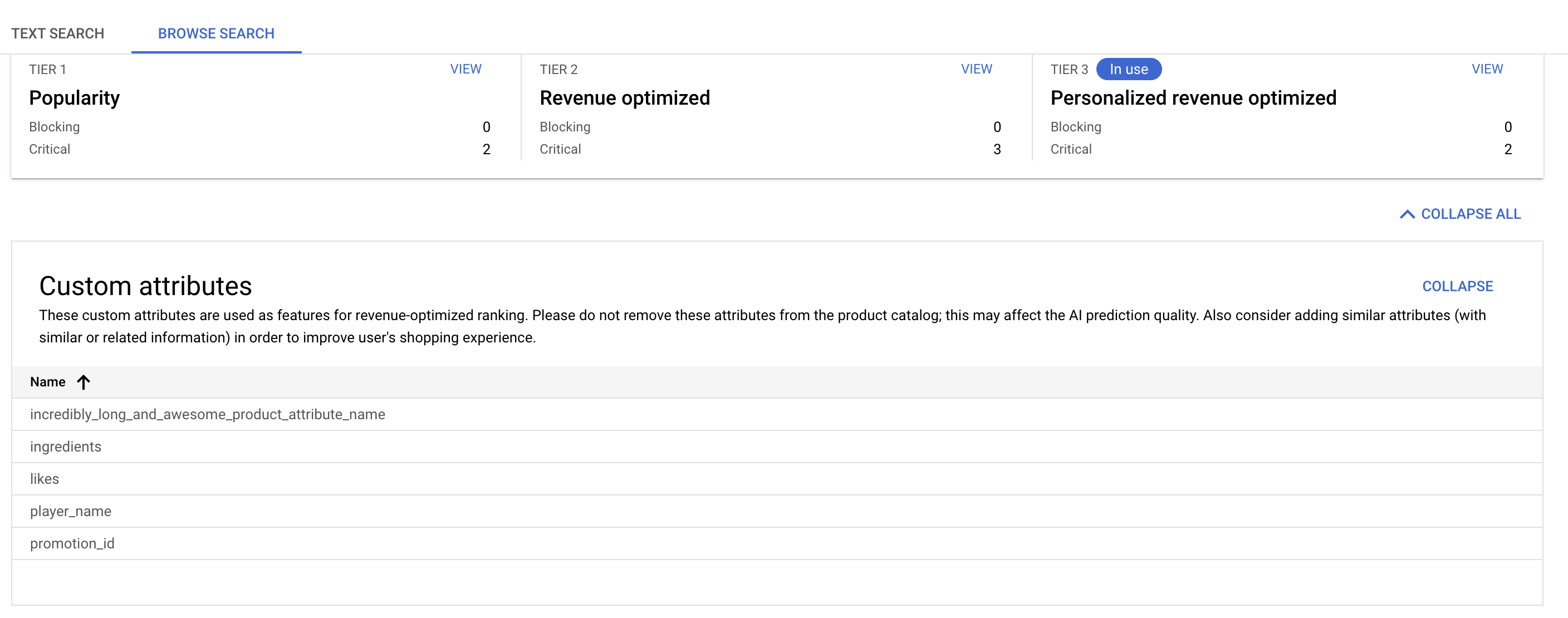
カスタム属性の扱い方
- モデルに影響する可能性があるため、選択された属性は維持し、削除または非推奨にしないでください。
- 自動選択される属性のカバレッジを改善し、より多くの商品のフィールドに入力できるようにしました。
- カスタム属性が自動選択される傾向を調べます。類似するその他の属性がある場合は、カタログに追加します。これらは、特徴検索アルゴリズムによる選択の候補になります。
- 数値属性には、文字列値ではなく数値を割り当てて、正しくアノテーションを付けます。たとえば、テキスト("10.5")ではなく、数値
10.5を指定します。
カスタマイズをオフにする
カスタマイズをオフにするには、ServingConfig.personalizationSpec を mode.DISABLED に設定します。
データ品質アラート
データ品質アラートは、ダッシュボードの指標値が「適合」から「不適合」に変化した場合にトリガーされます。アラートはメールで送信されます。
Cloud Monitoring 関連のアラートを確認するには、アラートを設定するをご覧ください。
データ品質を表示
Search for commerce コンソールの [データ品質] ページに移動します。
[データ品質] ページに移動行、指標、アラートを確認します。1 つの行が 1 つの指標に対応し、1 つの指標が 1 つのアラートに対応します。
データ品質アラートを設定する
REST
UpdateAlertConfig API を呼び出します。
curl -X PATCH -H "Authorization: Bearer $(gcloud auth print-access-token)" \
-H "Content-Type: application/json" -H "X-GFE-SSL: yes" -H "X-Goog-User-Project: PROJECT_ID" \
"https://retail.googleapis.com/v2alpha/projects/PROJECT_ID/alertConfig" \
--data '
{
"alertPolicies": [
{
"alertGroup": "search-data-quality",
"enrollStatus": "ENROLLED",
"recipients": [
{
"emailAddress": "EMAIL_ADDRESS_1"
},
{
"emailAddress": "EMAIL_ADDRESS_2"
}
]
}
]
}'
次のように置き換えます。
PROJECT_ID: 実際の Google Cloud プロジェクト ID。EMAIL_ADDRESS_1、EMAIL_ADDRESS_2: アラートに登録するメールアドレス。SMTP に準拠している必要があります。1 つのアラート ポリシーに最大 20 個のメールアドレスを追加できます。
コンソール
Search for commerce コンソールの [データ品質] ページに移動します。
[データ品質] ページに移動上部の settings [アラートの構成] をクリックします。
メールアドレスを少なくとも 1 つ追加します。メールアドレスは SMTP(簡易メール転送プロトコル)に準拠している必要があります。1 つのアラート ポリシーに追加できるメールアドレスは最大 20 個です。
[送信] をクリックします。
データ品質アラートを無効にする
REST
UpdateAlertConfig API を呼び出します。
curl -X PATCH -H "Authorization: Bearer $(gcloud auth print-access-token)" \
-H "Content-Type: application/json" -H "X-GFE-SSL: yes" -H "X-Goog-User-Project: PROJECT_ID" \
"https://retail.googleapis.com/v2alpha/projects/PROJECT_ID/alertConfig" \
--data '
{
"alertPolicies": [
{
"alertGroup": "search-data-quality",
"enrollStatus": "DECLINED",
"recipients": [
]
}
]
}'
次のように置き換えます。
PROJECT_ID: 実際の Google Cloud プロジェクト ID。
コンソール
Search for commerce コンソールの [データ品質] ページに移動します。
[データ品質] ページに移動settings [アラートの構成] をクリックします。
既存のメールをすべて削除します。
[送信] をクリックします。
トラブルシューティング
以下に、一般的な問題とその解決方法を示します。
データチェックに合格しない
データチェックに合格しなかった場合は、[データ品質] ページでその指標の [詳細] をクリックして、その指標のさらに詳しい説明とそのデータチェックを完了する適合するためのしきい値を確認します。
データ要件をすでに満たしている場合は、[タイムスタンプ] セクションで、その指標が最後に計算された日時を確認します。大量のデータの再フォーマットや取り込みを最近行った場合、その指標の再計算に数時間かかることがあります。
データ要件を満たしていない場合は、データチェックの要件を満たすためにデータの再フォーマットや追加データの収集が必要になることがあります。データが指標のしきい値を満たすことを確認したら、再フォーマットしたデータを再インポートするか、追加のデータをインポートしてから、指標が再計算されるのを待ちます。
指標の値が「なし」と表示される
データがアップロードされていない場合、または指標がまだ計算されていない場合、指標の値は「なし」と表示されます。データのインポート後、一部のデータチェックの計算には、最大 24 時間かかる場合があります。
パフォーマンス階層にブロックの問題はないものの、使用されていない
トラブルシューティングを行うには、次の手順に沿って操作します。
前の階層にデータをブロックする問題がないか確認します。次の階層にアップグレードするには、前のすべての階層の要件を満たす必要があります。
2 時間待ちます。アップグレードをブロックするすべてデータのチェックに合格した後、モデルのトレーニングと準備を行い、新しくロック解除された階層を有効にするのに約 24 時間かかります。
アップグレードをブロックするすべてのデータのチェックに合格してから 2 日以内にパフォーマンス階層が「使用中」とマークされない場合は、サポートしてもらうために、プロジェクト番号とプロジェクト ID を用意して Vertex AI Search for Commerce のサポートにお問い合わせください。
データ要件に関する追加情報
Vertex AI Search for Commerce のデータ要件の詳細については、次のドキュメントをご覧ください。
- ユーザー イベント データをアップロードする際の一般的な Vertex AI Search for Commerce の要件: ユーザー イベントの要件
- 検索の結果を取得するためのユーザー イベントの最小要件: 検索の要件
- カタログデータの要件: カタログのデータ品質指標
